Сегодня мы обсудим вопрос о том, как удалить с флешки восстановленные файлы, ведь есть случаи, когда владелец носителя желает избавиться от информации безвозвратно и при этом сохранить само устройство в рабочем состоянии.
Введение
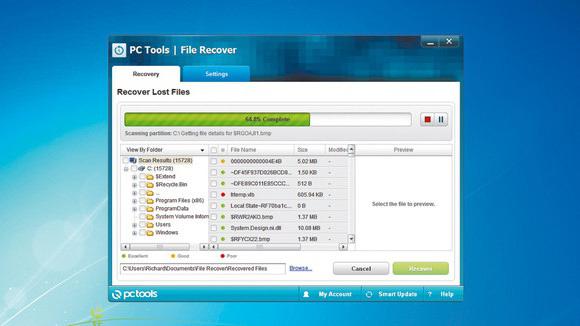
Иногда пользователи случайно удаляют необходимые документы или файлы. В некоторых случаях они действительно исчезают безвозвратно, но их можно попробовать восстановить.
Физически файл занимает небольшой участок на жестком диске или на флешке. Операционная система после вашего удаления файла физически его не стирает с диска. Она только помечает его как удаленный и производит соответствующие операции. Кластер - это смежные секторы, с которыми система проводит операции как с единым целым.
Файловая запись, находящаяся в директориях, называется заголовком файла. Она описывает все атрибуты, характеристики файла и размещение кластеров на диске. Одной из операции является освобождение кластеров, которые принадлежали файлу, и уничтожение информации из файловых записей. После удаления файла кластеры считаются свободными. Они могут использоваться другими, вновь создаваемыми файлами. Со временем происходит затирание предыдущей информации. Но происходит это не моментально.

Если файл удаляют, то его информация не исчезает. Удаляются только из таблицы размещения сведения о файле, то есть он исключается из директорий. Поэтому его невозможно найти, нельзя прочитать, просмотреть. Но если поверх файла ничего не успели записать, его можно попытаться восстановить. Восстановленные файлы получают, запустив специальную программу, которая сканирует списки файлов по секторам жесткого диска.
Восстановление случайно удаленных файлов в Windows
В системе Windows существует система удаления файлов в два этапа с помощью корзины. На первом этапе в корзину помещаются все удаленные файлы, которые можно легко восстановить или уничтожить навсегда. Данные из корзины легко восстанавливаются на указанное место. При удалении данных из корзины информация теряется безвозвратно.
Восстановленные файлы с флеш-накопителя

Флешку обычный пользователь использует для хранения фотографий, писем, копий информации или нужных документов. Если вы удалили файлы случайно и хотите их восстановить, то не нужно ничего на флешку записывать, нельзя создавать папки или что-то удалять. Чем больше операций с флешкой вы провели, тем меньше у вас шансов на восстановление файлов.
При удалении сам файл не исчезает, убирается лишь информация о файле из файловой таблицы на флешке. Это правило относится одинаково к информации, хранящейся и на жестком диске, и на флешках. Ничто не удаляется сразу, новая информация только пишется на старую.
Специальное ПО
Восстановленные файлы с флешки можно получить с помощью программ восстановления удаленных данных. Они могут помочь восстановить удаленный файл полностью или частично, если на его место уже был записан другой файл.
Восстановление файлов, которые на флешке удалили, можно провести тремя способами.

Антивирусные программы
В параметрах папки снять галочку с пункта «Скрывать защищенные файлы и папки». Активизировать «Показывать скрытые папки файлы и диски». Далее открываем папку «Компьютер», а в ней - флешку. Устанавливаем программу-антивирус для флешки, которая мгновенно восстановит все скрытые файлы и папки на флешке. Эта информация вновь будет доступна пользователям.
Восстановление информации с помощью программы Recuva
Открываем программу Recuva. Выбираем файлы, которые хотим восстановить, выбираем флешку. Программа сканирует флешку, выявляет наличие удаленных файлов. После окончания сканирования помечаем галочкой, какие файлы хотим восстановить, и делаем это.
Программа PhotoRec ищет информацию независимо от файловой системы диска, сканирует каждый сектор памяти для восстановления удаленного файла.
Удаление восстановленных файлов
Любую информацию можно стереть случайно или специально.

Далее речь пойдет о том, как удалить с флешки восстановленные файлы. Стереть восстановленные или исходные файлы можно совершенно одинаково. Между этими файлами нет никакого отличия, и нигде не стоит пометка, что файл был восстановлен. Если взять файл, созданный давно, то нигде не будет указано, корректировалась или нет первоначальная информация, содержащаяся в нем, восстанавливали файл или нет. Поэтому далее будем употреблять выражение «удалить c флешки восстановленные файлы», помня при этом, что системе все равно, восстановленный это или исходный файл. Главное, чтобы он читался, и с ним можно было легко работать: перезаписывать, копировать и т. д.
Не имеет значения, где находится файл - на жестком диске или на флешке. Функцию «Удаление» можно применять к любому типу файла или папке, которые находятся на флешке.
Как удалить с флешки восстановленные файлы: подводные камни
Просто удалить файл или папку легко, это делается с помощью свойств системы Windows.
Иногда пользователю хочется удалить информацию так, чтобы никто и никогда не смог восстановить ее. Удалить на флешке восстановленные файлы можно тремя способами.
Первый способ - механический. Устройству, с которого нужно убрать информацию, наносят механические повреждения. Из-за них флешку нельзя будет восстановить.
Второй способ называют аппаратным. Устройство подвергают воздействию магнитного поля.
Третий способ - программный. Этот метод удаления информации рассмотрим подробнее.
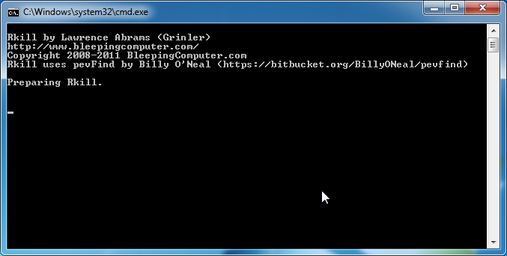
Начнем с того, как удалить с флешки восстановленные файлы при помощи программы Recuva. Вначале нужно удалить ненужные сведения с помощью свойств системы Windows . Для этого файлы выделяем, а затем используем комбинацию кнопок Shift+Del. В этой ситуации кнопка Shift нужна для того, чтобы файлы временно не помещались в корзину.
После манипуляций с помощью программы Recuva ищем удаленные файлы. В появившемся окне нажимаем ссылку «Перейти в расширенный режим», далее обращаемся к папке «Настройки».
Здесь нам нужна кнопка «Надежное удаление». Нужно выбрать большое количество циклов перезаписи. Чем больше это количество, тем выше вероятность того, что восстановить данные не будет возможности.
Проверить, насколько качественно удалена информация, можно, если взять эту же программу, но сделать восстановление файлов. Если получим сведения о том, что это невозможно, то все сделано правильно.
Существует множество программ, с помощью которых можно удалить безвозвратно любой файл.
Удалить восстановленные файлы посредством Eraser

Freeraser - еще одна бесплатная программа, которая позволяет удалить на флешке восстановленные файлы. У нее высокая степень надежности, поэтому многие пользователи выбирают ее. В этой программе существует 3 степени стирания данных: надежный, быстрый и бескомпромиссный. А в последнем варианте программа циклично, последовательно стирает и перезаписывает информацию. И закончит работу она только в том случае, если вы сами вручную остановите этот процесс.
После того как программу полностью установите, на рабочем столе появится ярлычок с изображением корзины. Все файлы перемещаете в эту самую корзину. Удалить файлы полностью вы сможете после подтверждения данного действия.
Если же нужно срочно избавиться от информации, но нет никаких программ под рукой, то есть простой способ, как удалить на флешке восстановленные файлы. Стираете информацию, потом записываете что-то другое. Снова удаляете файлы и записываете что-либо, и так несколько раз. Таким образом, вы стерли информацию безвозвратно. После этого вы сможете быть уверенными в том, что обезопасили себя от взломщиков, которые могут быть заинтересованы в вашей засекреченной информации.
Иногда пользователь передает свой компьютер другому человеку и не хочет, чтобы его информация была кому-то доступна. Вот тогда все вышеперечисленные способы удаления файлов могут быть успешно использованы.


























